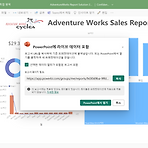 Power BI와 PowerPoint – 라이브 데이터 포함
Power BI와 PowerPoint – 라이브 데이터 포함
Power BI와 PowerPoint – 라이브 데이터 포함 PowerPoint에 Power BI의 라이브 데이터를 포함하여 프레젠테이션을 향상할 수 있습니다. 물론 정적인 보고서를 추가할 수도 있습니다. 하지만 PowerPoint에서 Power BI를 처음 봤다고 하거나, 아직 사용법을 잘 모르는 분이 있어 정리합니다. 해당 기능을 사용하려면 관리 포털 > 테넌트 설정 > PowerPoint에 Power BI 추가 기능 사용을 허용해야 합니다. 이용하려는 사용자는 Power BI 라이선스가 있어야 합니다. 그리고 프레젠테이션을 진행하는 PowerPoint에 Power BI 추가 기능을 설치해야 합니다. 라이브 데이터를 포함하는 방법은 여러 가지가 있으며, 상황에 맞게 골라 쓰면 됩니다. URL을 복사하..
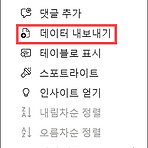 데이터 내보내기
데이터 내보내기
데이터 내보내기 Power BI Desktop의 시각적 개체에서 데이터 내보내기를 하게 되면 .csv로만 가능합니다. Power BI 서비스에서 데이터 내보내기를 하면 3가지 옵션을 제공하고 있습니다. 하지만 데이터 내보내기 메뉴가 없거나 안된다는 문의가 있어 간략히 정리해보겠습니다. 먼저 Power BI 서비스에서 시각적 개체의 추가 옵션을 보면 [데이터 내보내기]를 확인할 수 있습니다. 데이터 검증 작업을 하는 경우에도 [데이터 내보내기]를 통해 확인하면 효과적입니다. 테이블이나 행렬의 경우 3가지 옵션을 선택할 수 있습니다. 조건부 서식과 스파크 라인을 적용한 행렬 시각적 개체를 옵션별로 내보내기 결과를 확인해보겠습니다. [현재 레이아웃이 있는 데이터]의 결과입니다. 테이블과 행렬에서만 제공됩니다...
 관리 포털 > 내 작업 영역
관리 포털 > 내 작업 영역
관리 포털 > 내 작업 영역 관리자에 대한 내용으로 관리 포털에서 작업 영역 관리에 대한 일부 업데이트 사항이 있어 정리해보았습니다. 사용자가 Power BI를 사용하다 퇴사를 하고 난 후, 해당 사용자의 작업 영역에 있는 보고서는 다른 사람에게 공유하고 있고 새로 고침 설정이 되어 있지만, 퇴사했으므로 해당 사용자에게 부여된 라이선스는 해제되어 있습니다. 해당 사용자가 작업한 내 작업 영역의 보고서를 이용하려고 하는 요구사항이 가끔 있습니다. 또는 민감한 정보를 내 작업 영역에서 사용하고 있는지 등 내부 감사가 진행되어야 할 수도 있습니다. 새로 고침 설정이 오류가 나서 기술지원을 사용자에게 해야 할 수도 있습니다. Power BI 서비스 관리자는 사용자의 개인 작업 영역에 대한 액세스 권한을 얻어 액..
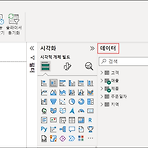 Power BI Update – 2023년 2월
Power BI Update – 2023년 2월
Power BI Update – 2023년 2월 2023년 첫 Power BI 서비스 업데이트 소식입니다. 접근성 테마, 페이지 탐색기 업데이트, 행 수준 보안 편집기 등을 간략히 정리해보겠습니다. 자세한 내용은 여기를 참고하십시오. o Power BI Desktop - 문자열 필드로 조건부 서식 - 표와 행렬에서 이미지 크기 서식 - 테마 업데이트 및 접근성 테마 지원 - 페이지 탐색기 업데이트 - 행 수준 보안 탐색기 - LINEST, LINESTX o Power BI Service - 데이터 가져오기 먼저 Power BI Desktop에서 아래 부분의 필드 부분 이름이 ‘데이터’로 변경되었습니다. 참고하십시오. 1) 문자열 필드로 조건부 서식 조건부 서식을 필드로 지정할 경우, 개수로만 지정되었지만..
 Power BI 샘플 보고서 가져오기 업데이트
Power BI 샘플 보고서 가져오기 업데이트
Power BI 샘플 보고서 가져오기 업데이트 Power BI 샘플 보고서 가져오기 방법과 샘플 보고서가 변경되었습니다. 인적 자원(Human Resources) 샘플 같은 경우 예전에 설치하고 최근에는 설치할 이유가 없었는데, 어떻게 Power BI 샘플 보고서를 보냐는 문의가 있어 정리합니다. Power BI 서비스에 로그온하면 기존에는 왼쪽 아래 부분에 데이터 가져오기 아이콘이 있어, 인적 자원(Human Resources) 샘플 등을 설치할 수 있었습니다. 아직 도움말에도 데이터 가져오기 아이콘을 클릭하라고 나와 있습니다. 하지만 최근에는 왼쪽 아래 부분에 아이콘이 나타나지 않습니다. 왼쪽 탐색 메뉴에서 ‘학습’을 클릭해보면 샘플 보고서를 확인할 수 있습니다. 여러 페이지와 책갈피, 드릴스루 등으..
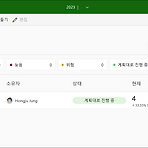 메트릭 권한 설정 (2)
메트릭 권한 설정 (2)
메트릭 권한 설정 (2) 앞에서 시나리오별 메트릭에 대한 권한 설정을 확인해보았습니다. 세번째 시나리오로 여기에서는 메트릭을 편집, 설정하기 위한 내용을 알아보겠습니다. 메트릭을 공유하고, 역할에 추가를 해도 해당 구성원은 메트릭을 수정할 수는 없습니다. 그래서 편집 메뉴가 활성화 안된다는 문의가 있고, 담당자가 부재해 설정을 변경할 수 있게 하려면 어떻게 하냐는 문의가 있습니다. 작업 영역에서 성과 기록표를 생성하면 메트릭을 추가하여 추적할 수 있습니다. 성과 기록표는 작업 영역에서 보면 대시보드, 보고서 등과 같은 컨텐츠입니다. 작업 영역에서 컨텐츠를 편집, 삭제하려면 참가자 이상의 권한을 설정하면 됩니다. 해당 컨텐츠를 공유하지 않아도 작업 영역을 접근할 수 있으므로, 반드시 공유해야 하는 것은 아..
 메트릭 권한 설정 (1)
메트릭 권한 설정 (1)
메트릭 권한 설정 (1) 시나리오별 메트릭에 대한 권한 설정을 확인해보겠습니다. 다른 사람이 생성한 메트릭이 보이지 않는다거나 해당 메트릭을 업데이트 할 수 없거나 편집이 활성화 안된다는 얘기가 많아 정리를 해보려 합니다. 먼저 메트릭을 다른 사람과 공유하는 등의 작업이 필요하므로 Power BI Pro 라이선스가 필요합니다. 첫 번째 시나리오는 메트릭을 볼 수 있고 체크 인을 할 수 없는 경우입니다. 이런 요구사항은 메트릭을 공유해주면 됩니다. 메트릭 상단의 공유 아이콘을 클릭하여 링크를 보내거나, 직접 액세스로 추가해주면 됩니다. 공유 받은 상대방은 해당 메트릭을 확인할 수 있고, 체크 인을 할 수 없습니다. 두 번째 시나리오는 해당 메트릭을 볼 수 있고, 체크 인을 할 수 있도록 하는 요구사항입니다..
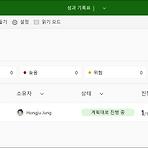 Metrics – 연결된 메트릭
Metrics – 연결된 메트릭
Metrics – 연결된 메트릭 메트릭을 생성하다 보면 중복된 메트릭이 발생할 수 있습니다. 동일한 여러 메트릭이 존재한다면 업데이트를 하다 빠뜨릴 수 있어 관리가 복잡해지게 됩니다. 상위 부서 등에서 생성한 메트릭을 하위 부서에서 이용하려고 할 때, 관리부서에서 생성한 메트릭을 다른 부서에서 이용하는 등의 경우는 연결된 메트릭을 이용하면 효과적입니다. 먼저 연결할 Audit 기존 메트릭은 상위 부서에서 생성해두었다고 가정합니다. 성과 기록표에서 기존 메트릭을 연결하여 추가해보겠습니다. 추가할 성과 기록표로 이동하여 편집 버튼을 클릭하고, 새로 만들기 버튼을 드롭다운해보면 ‘기존 메트릭에 연결’을 확인할 수 있습니다. 다른 성과 기록표를 클릭하여 연결할 메트릭을 선택합니다. 그럼 성과 기록표에 메트릭이 ..
 Microsoft Teams와 Power BI
Microsoft Teams와 Power BI
Microsoft Teams와 Power BI Power BI 콘텐츠를 Power BI Service를 열지 않고 Microsoft Teams에서 확인하여, 인사이트를 찾고 다른 사람과 손쉽게 협업할 수 있습니다. 아래에서 관련 내용을 간략히 정리해보겠습니다. 1. 먼저 Teams용 Power BI 앱입니다. Teams용 Power BI 앱을 통해 홈, 메트릭, 앱, 작업 영역 등 대부분의 콘텐츠에 대한 대부분의 작업(Power BI 콘텐츠 보기, 공유, 편집, 업로드, 새로 고침 설정 등)을 Teams에서 수행할 수 있습니다. IT 관리자는 자동으로 Teams용 Power BI 앱을 설치하도록 설정할 수도 있습니다. 브라우저에서 Power BI 콘텐츠를 별도로 보지 않고 Teams에서 Power BI ..
 2023년 비지니스 목표 추적 - Power BI Metrics
2023년 비지니스 목표 추적 - Power BI Metrics
2023년 비지니스 목표 추적 - Power BI Metrics 사람들은 새해를 맞이하여 여러 계획을 세우고, 올해 이루어야 할 목표를 위해 노력을 하고 있습니다. Power BI에서는 Metrics를 통해 비지니스 목표 달성을 추적할 수 있습니다. Power BI 서비스에서 왼쪽 Metrics를 클릭하여 새 성과 기록표를 생성하면 됩니다. 메트릭의 이름을 입력하고 현재값과 최종값을 수동으로 입력하거나 데이터에 연결할 수 있습니다. 하위 메트릭의 값을 상위 메트릭에서 집계할 수 있습니다. 자주 사용되는 메트릭은 재사용할 수도 있습니다. 해당 메트릭을 다른 사람에게 공유할 수 있으며, 현재값을 변경하는 등 공동작업을 진행할 수 있습니다. 메트릭을 팔로우하면, 해당 메트릭이 변경될 때마다 Teams 알림을 ..
- Total
- Today
- Yesterday
- SharePoint Object Model
- Windows Phone 7
- Power BI Update
- Paginated Report
- Power BI Desktop Update
- Power BI 업데이트
- 목표
- SharePoint Online
- Power BI
- Visual Studio 2010
- sharepoint
- Windows Azure 업데이트
- Power BI Desktop 업데이트
- 클라우드
- SQL Azure
- SharePoint 2013
- 페이지를 매긴 보고서
- SharePoint 2010
- Microsoft Fabric
- redJu
- Windows Azure
- hongju
- sql server 2012
- 정홍주
- Power BI Desktop
- copilot
- Windows Azure Mobile Services
- Power BI Copilot
- 업데이트
- Cloud
| 일 | 월 | 화 | 수 | 목 | 금 | 토 |
|---|---|---|---|---|---|---|
| 1 | ||||||
| 2 | 3 | 4 | 5 | 6 | 7 | 8 |
| 9 | 10 | 11 | 12 | 13 | 14 | 15 |
| 16 | 17 | 18 | 19 | 20 | 21 | 22 |
| 23 | 24 | 25 | 26 | 27 | 28 |

